Домашняя программа для обрезки музыки




 4.5
Оценок: 4
(Ваша: )
4.5
Оценок: 4
(Ваша: )
Обрезка песни может понадобиться во многих случаях. Например, вам хочется сделать подборку коротеньких треков в виде попурри, либо же вырезать кусок из любимого произведения на рингтон для смартфона. В этом может помочь программа для обрезки музыки ВидеоМАСТЕР — несмотря на название, она считается лучшей для обрезки как видео, так и аудиороликов.
Как обрезать песню в ВидеоМАСТЕРЕ
Шаг 1. Установка программы
В первую очередь необходимо скачать универсальный конвертер и установить его на свой компьютер. Установка стандартная — выбираем подходящую папку и ждём завершения процесса. Запускаем программу.
Шаг 2. Добавляем композиции
Перед тем, как обрезать песню, следует выбрать необходимую композицию на компьютере и загрузить её в программу. Использовать можно практически любые форматы, включая MP3 и WAV. Нажимаем в левом меню кнопку «Добавить» и указываем путь к своим файлам. Как можно увидеть, возможна загрузка не только отдельных песен, но даже целых папок с композициями.
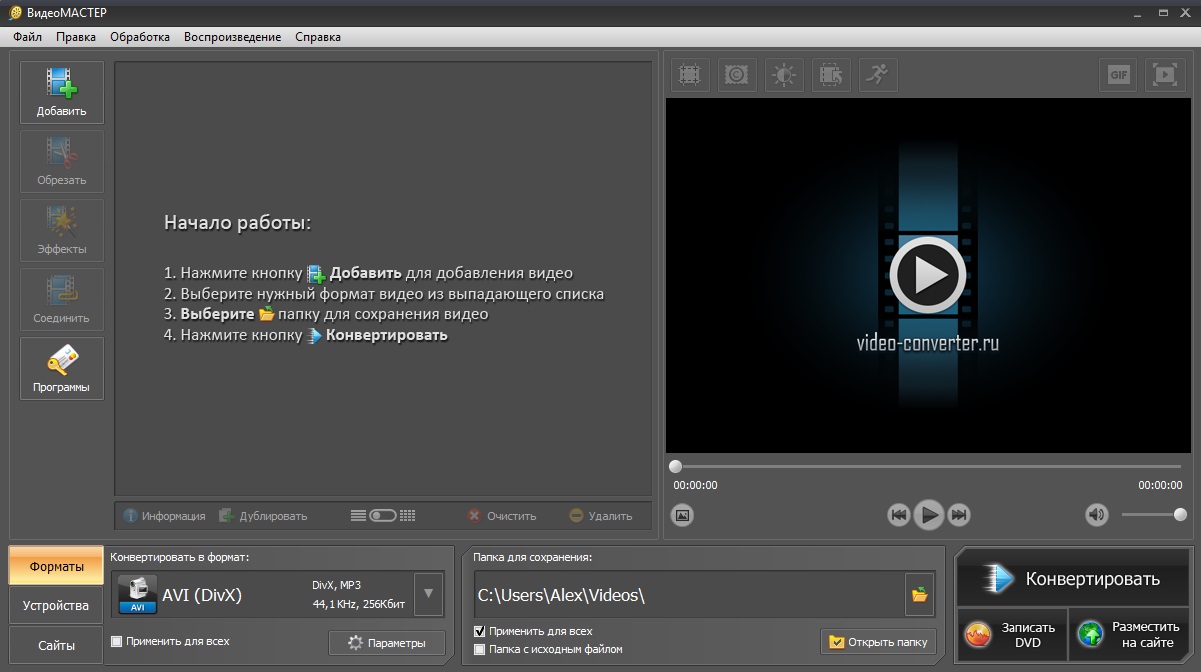
Главное окно программы ВидеоМАСТЕР
Шаг 3. Работа с аудиофайлом
В программе для нарезки песен ВидеоМАСТЕР можно легко сделать следующее:
Как обрезать музыку
Итак, композиция (или даже целая папка с музыкой) загружена в программу, теперь можно приступать к работе. Меню полностью на русском языке, так что вы легко найдёте нужные функции. Программа для нарезки музыки поможет укоротить музыкальные треки любой продолжительности, что можно увидеть в соответствующем окне, после нажатия кнопки «Обрезка».
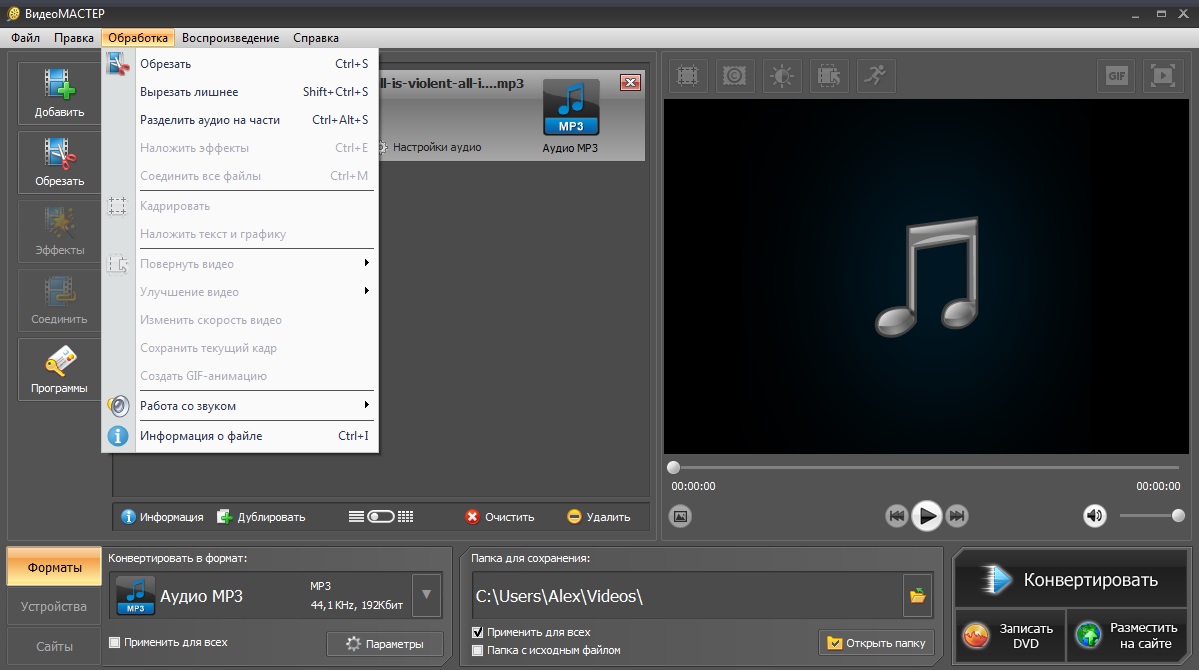
Выбор режима работы программы
Выбираем композицию и при помощи ползунков ограничиваем трек. Активной должна быть только та часть, которую следует оставить. Также значения можно вписать цифрами. По окончании работы нажимаем кнопку «Применить».
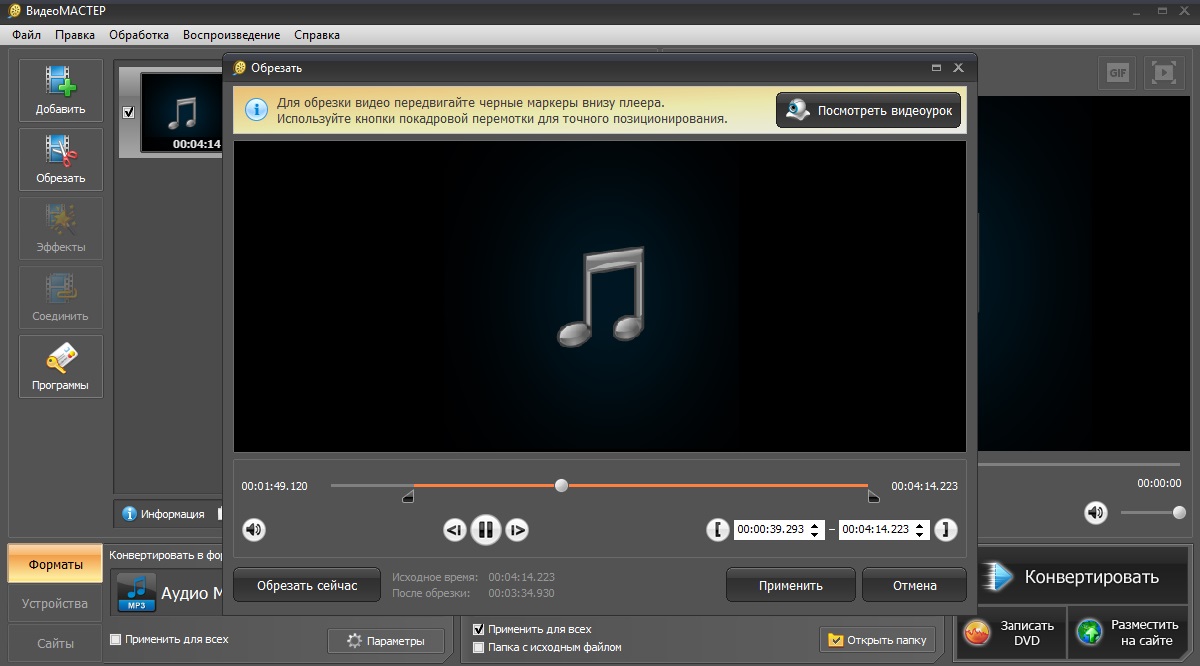
Выбор режима работы программы
При необходимости, аналогичную процедуру можно провести и с видеофайлами, для которых доступны схожие инструменты. Дополнительно можно конвертировать MOV в MP4 с целью использования более простого и распространённого формата.
Как вырезать из мелодии ненужный фрагмент
В верхнем меню «Обработка» выбираем опцию «Вырезать лишнее» и при помощи ползунков обозначаем тот фрагмент, который следует удалить из файла. После нажатия кнопки «Вырезать сейчас» трек лишится выделенного момента.
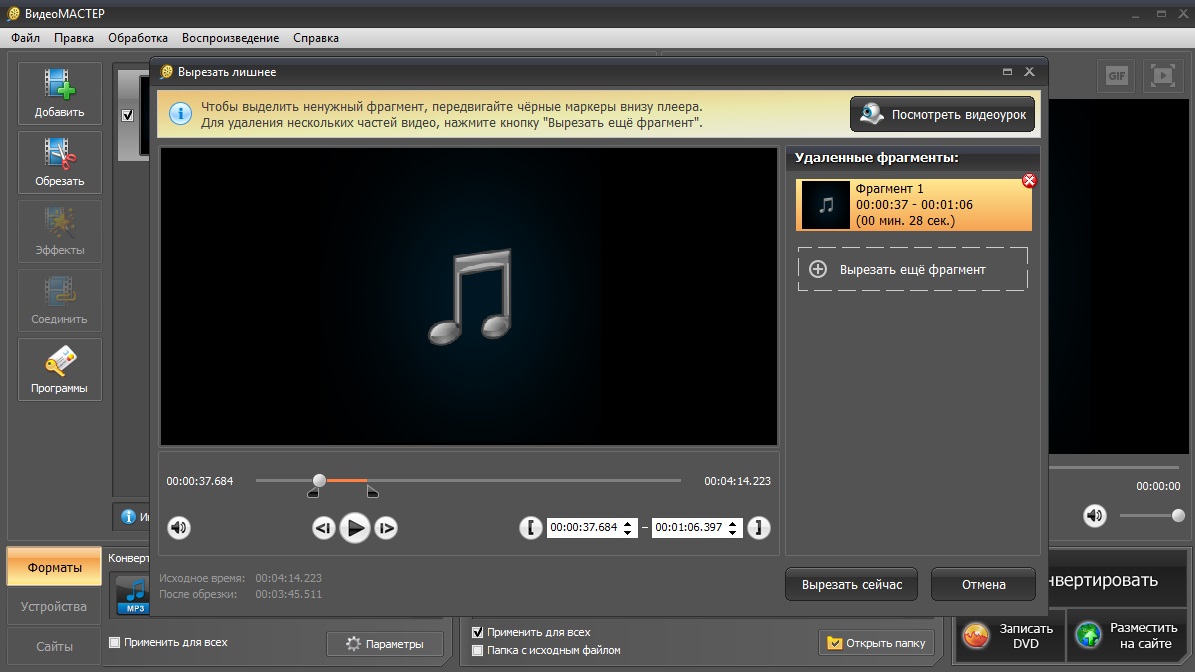
Выбор фрагмента песни для удаления
Кстати, перед тем, как обрезать музыку, вы можете поработать над битрейтом аудио и видео, чтобы получить наиболее качественное звучание.
Как нарезать аудиофайл
Для этой цели следует выбрать в верхнем меню «Обработка» опцию «Разделить». Далее необходимо обозначить при помощи ползунков нужный момент в файле и нажать «Новый фрагмент». Процедуру повторять нужное количество раз.
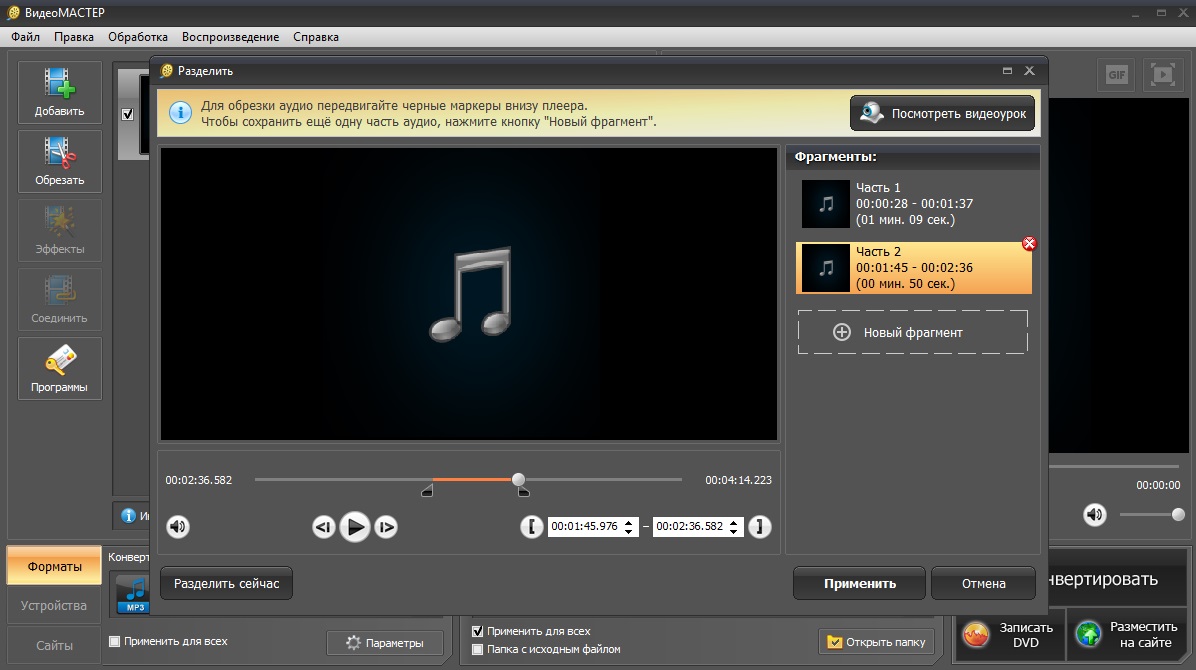
Деление трека на отрывки
Таким образом можно создавать нарезку из необходимого количества частей. Зная, как именно таким образом нарезать музыку, можно создать действительно уникальную подборку, состоящую из фрагментов больших треков.
Нарезка может понадобиться для различных целей, но, как правило, при помощи программы ВидеоМАСТЕР создаются уникальные треки на звонок. А узнав, как склеить две песни, вы можете проводить любые манипуляции со звуковыми файлами.
Шаг 4. Сохраняем результат
Сделав необходимые корректировки, приступаем к сохранению результата. Выбираем опцию «Параметры» внизу экрана и устанавливаем следующие данные:
- Необходимый формат аудиофайла;
- Подходящий кодек;
- Размер, частоту и битрейт;
- Иные доступные параметры.
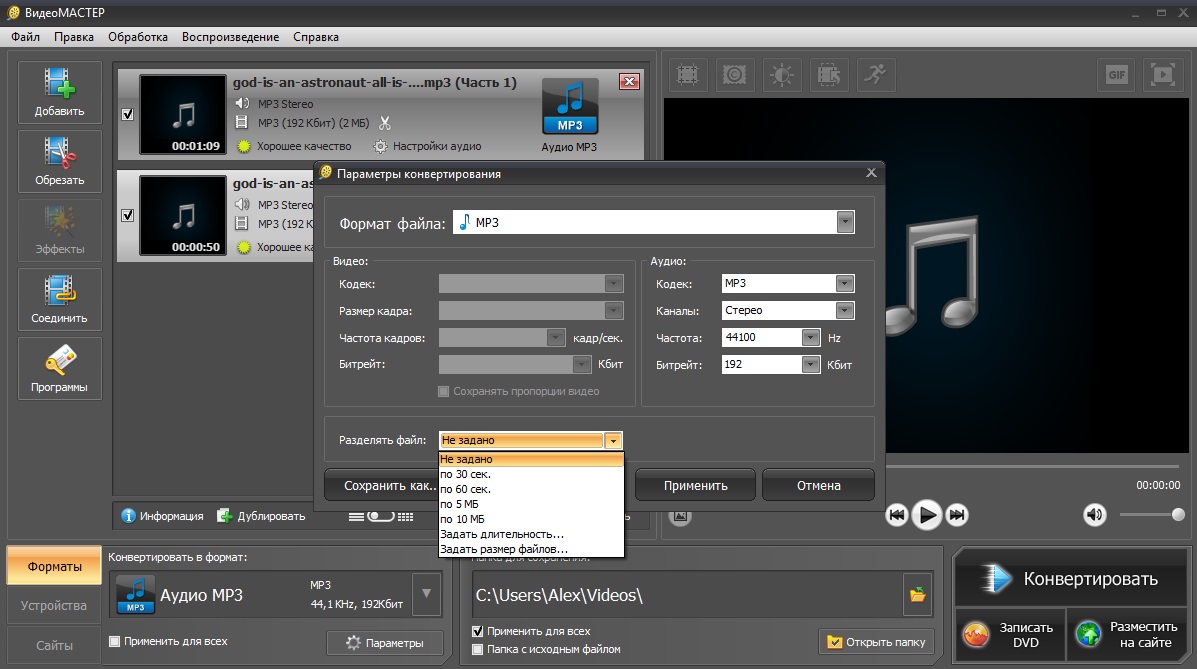
Настройки сохранения композиции
Эта опция будет важнейшей для получения хорошего качества файла. После обработки аудиодорожки, то есть обрезки или удаления лишних мест, вы можете выбрать подходящий вариант характеристик. После завершения обработки музыкальных файлов вам останется только нажать кнопку «Конвертировать» Файл (либо же целая папка с файлами) будет обработан под заданные характеристики.
В результате получится трек, который можно будет сохранить на компьютер или залить в Интернет. Для этого в правом нижнем углу есть соответствующие опции.
Обрезка музыки легко и просто
Несмотря на то, что редактор ориентирован на видео, он легко обрабатывает и аудиофайлы. Вы можете создать свой музыкальный трек с нарезкой из любых песен. Программа даёт возможность использовать любые форматы, плюс к этому имеет расширенный функционал, так что можно будет легко создать звуковой файл с необходимой продолжительностью и мелодией.
Скачивайте бесплатно программу для нарезки музыки и используйте её возможности. Она поможет обработать как аудио, так и видео. При помощи ВидеоМАСТЕРА вы сможете сделать уникальные варианты любых композиций.
Популярные вопросы:
- Загрузите песни в ВидеоМАСТЕР
- Нажмите «Соединить» на левой панели
- Конвертируйте итоговый файл в нужный формат
Пошаговую инструкцию можно найти тут.
- Скачайте ВидеоМАСТЕР и загрузите в него файлы
- Нажмите кнопку «Обрезать» на левой панели
- Расставьте маркеры обрезки
- Конвертируйте видео в нужный формат
Хотите более подробной инструкции? Прочитайте эту статью.


